Reklama
Jednou z vecí, ktoré skutočne obťažujú ľudí o spoločnosti Microsoft, je ich záľuba v inštalácii softvéru do svojich počítačov, ktorý nie každý chce. onedrive vo Windows 10 a 8 je dobrým príkladom.
Keby ste sa chceli opýtať spoločnosti Microsoft, povedali by, že odstránenie aplikácie OneDrive je nemožné. Je to zdanlivo pripojené k Windows 10 ako pár nadmerne ochranných siamských dvojčiat, ale mnoho ľudí odvtedy dokázalo, že je to úplne nepravdivé. Môžete ho odstrániť, ak chcete a veľa ľudí to chce, pretože sa našli chyby ktoré im bránia v prístupe do ich priečinkov, ako aj celá sága inteligentných súborov Ako nahradiť inteligentné súbory OneDrive v systéme Windows 10Microsoft zlomil OneDrive na Windows 10 pre mocných používateľov. Odstránenie zástupných symbolov, známe tiež ako inteligentné súbory, sklamalo mnoho používateľov, ktorí inovovali zo systému Windows 8.1. Zostavili sme niekoľko riešení. Čítaj viac . Môžete tiež odstrániť, ak ste sa rozhodli zostávajú v systéme Windows 8.1
Ako zakázať program Microsoft OneDrive v systéme Windows 8.1Mali by ste mať možnosť zvoliť si, kde sa budú vaše údaje ukladať. Aj keď máte riešenie automatickej synchronizácie v cloude, je to skvelý nápad, možno sa vám nepáči OneDrive. Tu je postup, ako ho zakázať. Čítaj viac V tomto okamihu.
Táto metóda sa mierne líši v závislosti od verzie systému Windows 10, ktorú máte. Budeme teda milí a pokryť ich všetky za vás. Ak máte vo svojej rodine alebo kruhu priateľov nejaké nenávisť od spoločnosti OneDrive, nezabudnite im zaslať tento článok.
Domáci používatelia systému Windows 10
Odpojiť aplikáciu OneDrive
Najskôr vyhľadajte cloudovú ikonu OneDrive v oblasti oznámení (oblasť v dolnej časti obrazovky vedľa hodín). Malo by to vyzerať takto:

Kliknite pravým tlačidlom myši a vyberte nastavenie voľba.

untick Keď sa prihlásim do systému Windows, automaticky sa spustí program OneDrive a to zastaví spúšťanie synchronizačného programu pri každom spustení systému Windows. Teraz stlačte Odpojiť aplikáciu OneDrive a tým sa synchronizačný program odpojí od priečinka v programe Prieskumník. Modrý oblak OneDrive, ktorý by normálne sedel vedľa žltého priečinka File Explorer, zmizne, čím sa zmení na normálny priečinok.
Teraz pokračujte a vypnite synchronizačný program OneDrive z počítača. Najlepšie je použiť niečo podobné CCleaner Pomôžte spoločnosti CCleaner odstrániť všetky vaše nadbytočné súbory pomocou CCEnhancerPridajte k už rozšírenému programu CCleaner 450 ďalších programov. Neoficiálny program robí slávny nástroj údržby systému Piriform ešte užitočnejším, pretože výrazne zvyšuje množstvo softvéru, ktorý podporuje. CCEnhancer robí CCleaner ešte lepším ... Čítaj viac alebo Odinštalátor Revo Uninstaller Revo bude loviť váš Bloatware Čítaj viac aby ste sa uistili, že máte všetky stopy.
Odstránenie priečinka z počítača
OK, odstránenie skutočného priečinka z Prieskumníka súborov si vyžaduje trochu znečistenie rúk a ponorenie sa do registra systému Windows Čo je register systému Windows a ako ho môžem upraviť?Ak potrebujete upraviť register systému Windows, vykonanie niekoľkých rýchlych zmien je jednoduché. Naučme sa pracovať s registrom. Čítaj viac . Neprepadajte panike, pretože je to veľmi ľahké. Dokonca za teba chcem triasť.
Najprv na klávesnici stlačte kláves Windows + R Vyvolá sa ponuka Run. Keď sa pole objaví, napíšte
regedit
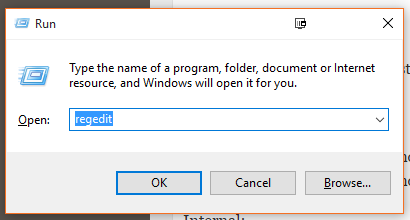
Dostanete varovanie s otázkou, či ste si istí. cvaknutie Áno, a otvorí sa schránka registra.
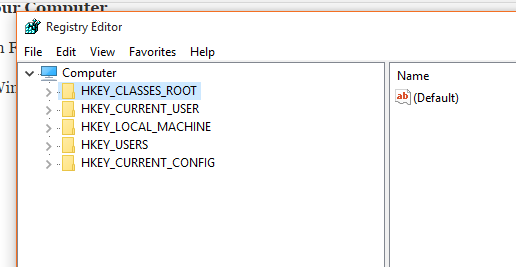
Najrýchlejší spôsob, ako nájsť to, čo hľadáte, je použiť klávesovú skratku CTRL + F. Tým sa otvorí vyhľadávacie pole v editore databázy Registry. Do tohto poľa zadajte:
Systém. IsPinnedToNameSpaceTree
To vás okamžite zavedie do správneho políčka.
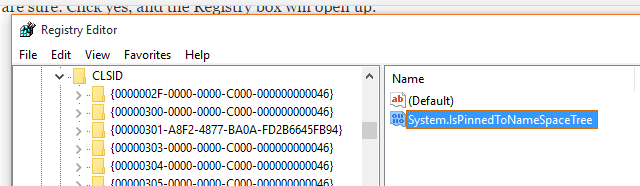
Dvakrát kliknite na ikonu Systém. IsPinnedToNameSpaceTree a dostanete toto pole:
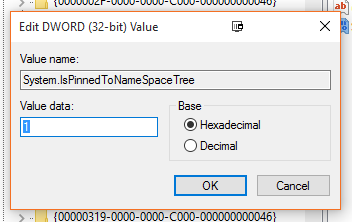
V Hodnotové údaje zmeňte 1 na a 0, kliknite na OKa zatvorte Editor databázy Registry. Teraz reštartujte počítač. Priečinok OneDrive je preč. Adios.
Je tu tiež metódaplávajúce okolo Redditu, ktorá odporúča odinštalovať OneDrive. Mal by si nie skúste to, ak existuje šanca, že budete niekedy chcieť OneDrive späť, pretože nevieme, či je to možné bez resetovanie systému Windows 10 Ako obnoviť továrenské nastavenia systému Windows 10 alebo použiť Obnovenie systémuZistite, ako vám Obnovenie systému a obnovenie továrenských nastavení môžu pomôcť prežiť všetky katastrofy systému Windows 10 a obnoviť váš systém. Čítaj viac .
Používatelia systému Windows 10 Professional, Enterprise a Education
Teraz máte milý obchod, pretože je pre vás veľmi ľahké priekopy a úplne vypnúť systém OneDrive. Pokračujte a vypnite alebo odinštalujte OneDrive, ako je uvedené vyššie, a potom postupujte takto.
V ponuke Štart napíšte:
gpedit.msc
Otvorí sa Editor politiky skupiny. Ak je otvorená, prejdite na:
Pravidlá lokálneho počítača \ Konfigurácia počítača \ Šablóny pre správu \ Komponenty Windows \ OneDrive
Potom kliknite na možnosť, ktorá hovorí Zabráňte použitiu OneDrive na ukladanie súborov zmeň to na povolenéa kliknite na OK.
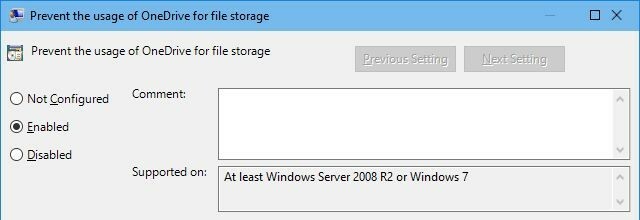
A to je všetko. Ciao UnoDrive. Jo, povedal som ti, že to pre teba bolo ľahké.
Upozorňujeme, že nebudete mať prístup k službe OneDrive ani k nej nikde, a to ani z aplikácie a súboru OneDrive výberom súborov, prehliadačom súborov, aplikáciami Windows Store a nebudete môcť automaticky synchronizovať súbory pomocou fotoaparátu Roll.
Alternatívy k OneDrive
Nikdy by ste nemali byť nútení použiť niečo proti svojej vôli. A nikdy by ste to nemali vidieť na vašom systéme, čo vám dáva zlovoľné „Stále som tu hlupák!“ stare. Preto, ak máte vážne zášť proti OneDrive, mali by ste byť schopní ho odstrániť. Aj v budúcnosti, ak sa náhle znova zamilujete do OneDrive, všetko je úplne reverzibilné. Len urobte presný opak toho, čo som vám povedal vyššie.
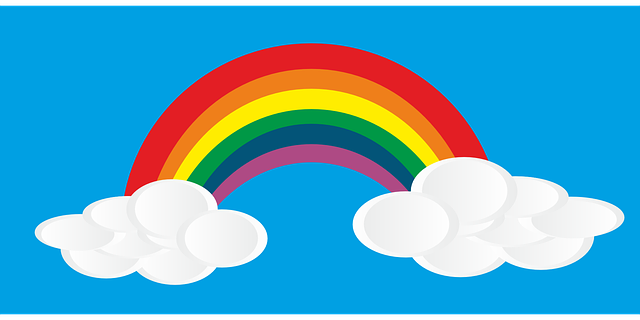
Internet ponúka Veľa alternatív k OneDrive 5 Možnosti zdieľania súborov, ktoré fungujú z pracovnej plochy WindowsZdieľajte svoje súbory priamo z miesta, kde ich používate, a uložte ich - svoj počítač. Desktopové aplikácie ponúkajú rozšírené funkcie zdieľania a dajú sa použiť na udržanie zálohovaných súborov v cloude. Čítaj viac , a všetci sa každý deň snažia vzájomne predbiehať špeciálnymi obchodmi. Najlepšia služba zďaleka je Dropbox, ktorý má pravdepodobne najvyššie meno a najlepšie elektrické náradie 5 nástrojov pre používateľov Powerbox DropboxPopularita Dropboxu sťažuje začatie používania akéhokoľvek iného typu cloudového úložiska. Tu je 5 doplnkových nástrojov, ak je Dropbox nevyhnutnou súčasťou vášho webového pracovného toku. Čítaj viac . Ale potopia sa tým, že zaúčtujú príliš veľa peňazí.
Ďalším hlavným uchádzačom je samozrejme disk Google, čo je špina lacná Google začína šifrovacie vyhľadávanie, znižuje ceny za ukladanie dát pre Disk GoogleZ Mountain View vychádzajú veľké správy, keď sa Google zameriava na vlády a konkurenčné spoločnosti na ukladanie dát, ako je Dropbox. Čítaj viac . Možno však máte problémy aj so spoločnosťou Google, najmä ak si ceníte svoje súkromie Ako vymazať svoje údaje od spoločnosti Google a pokúsiť sa získať späť niektoré z vašich osobných údajovVymazanie všetkej stopy z webu nie je ľahké, ale po prečítaní hry Dragnet Nation od Julie Angwin by ste ju mali skúsiť vyskúšať. Je čas prestať dobrovoľne vyhadzovať vaše súkromie. Čítaj viac . ale Dokumenty Google sa oplatí používať Dokumenty Google vs Microsoft Word: The Death Match for Research WritingOnline riešenia sa stávajú normou. Rozhodli sme sa zistiť, ako sa program Microsoft Word porovnáva s dokumentmi Google. Ktorý z nich urobí lepšiu výskumnú prácu? Čítaj viac , takže možno budete chcieť viesť účet Disk iba pre tento účel. Dostanete 15 GB zadarmo 7 tipov a trikov, ako vyťažiť maximum z Disku GoogleDisk Google je vynikajúca služba, ale inštalácia aplikácie Disk Google a synchronizácia niektorých súborov je len prvým krokom. Tieto triky vám pomôžu využiť Disk Google na pracovnej ploche ... Čítaj viac , v porovnaní s neuveriteľnými 2 GB Dropboxu.
Ďalšie možnosti? No, je tu Box, Mega, SpiderOak, iCloud a Sugarsync. V skutočnosti je tento trh úplne nasýtený zobrazí sa táto stránka Alternative.to. Iba včera som počul naozaj dobré veci SpiderOak SpiderOak - online riešenie na zálohovanie a zdieľanie dát [medzi platformami] Čítaj viac , ktorá šifruje vaše súbory a tvrdí, že v prípade, že sú k tomu prinútené, nemajú žiadny spôsob, ako ich odomknúť. Môžete samozrejme iba šifrovať svoje súbory VeraCrypt (nástupca Truecrypt TrueCrypt Is Dead: 4 alternatívy šifrovania diskov pre WindowsTrueCrypt už nie je, ale našťastie existujú ďalšie užitočné šifrovacie programy. Aj keď to nemusia byť presné náhrady, mali by vyhovovať vašim potrebám. Čítaj viac ), ak ste chceli použiť inú službu.
OneDrive alebo nie OneDrive, to je otázka
Na konci dňa to všetko spadá do osobnej preferencie. Ak ste fanúšikom Windows (alebo dievčaťom), choďte na OneDriving a bavte sa. Ale ak nie, nenechajte Redmond povedať, čo by ste mali alebo nemali mať na svojom počítači. Je to tvoja voľba.
Aký je váš výber a prečo? Dajte nám vedieť v komentároch.
Obrázky bez uvedenia zdroja sú poskytované bezplatne Autor: Pixabay
Mark O'Neill je nezávislý novinár a bibliofil, ktorý publikuje veci od roku 1989. Šesť rokov bol generálnym riaditeľom spoločnosti MakeUseOf. Teraz píše, pije príliš veľa čaju, zápasí so psom a píše ešte viac. Nájdete ho na Twitteri a Facebooku.


